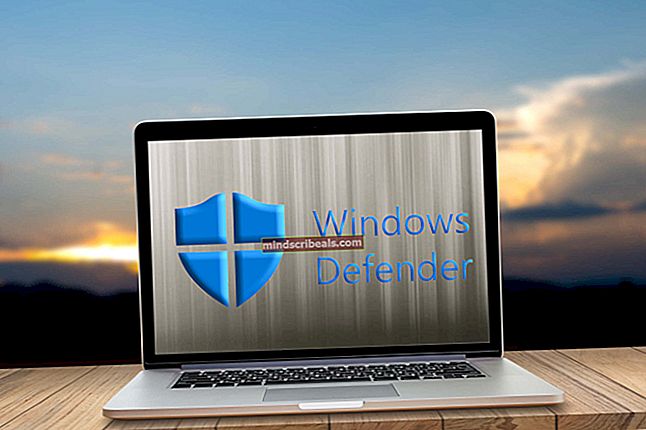Fix: Windows 10 opdatering 1703 fast
Windows 10 blev udgivet af Microsoft i juli 2015. år. For få uger siden frigav Microsoft ny version af Windows 10-operativsystemet, der hedder Windows 10 Creators update, version 1703. Tidligere versioner af Windows 10 er 1507, 1511 og 1607. Windows 10 Creators-opdatering leveres til dine maskiner, hvis din Windows 10 har automatisk opdateringer aktiveret. Når Microsoft har leveret Windows 10 Creators-opdateringen til din maskine, skal du installere den. Du kan læse om installation af Windows 10 Creators-opdatering til din maskine som reference. Der er forskellige oplevelser for slutbrugerne vedrørende opdatering af Windows 10 til ny version. En af problemerne er umuligheden af at afslutte installationen, den kom til 23%, 27%, 75% eller en anden del af installationen, og blev derefter der i få timer (fra to til 10 timer efter slutbrugeroplevelse), i slutningen fryser (cirkel stopper med at dreje). Brugeren får besked om, at opdateringen mislykkedes, og at den tidligere version af operativsystemet gendannes. Efter at have gendannet Windows 10 til tidligere version, er der et andet problem, systemet fungerer ikke stabilt, det er ekstremt laggy, task manager er tilgængeligt, der er ikke kontrolgendannelser til systemgendannelse, fordi Windows slettede dem under gendannelse til tidligere version. Der er få løsninger, du kan prøve at foretage fejlfinding af dette problem.
Metode 1: Fejlfinding af Windows-opdatering
- Hold Windows-nøgle og Tryk på R. Type kontrolpanel og klik Okay
- Vælge System og sikkerhed
- Under Sikkerhed og vedligeholdelse klik Fejlfinding af almindelige computerproblemer

- Under Fejlfinding vælgeWindows opdatering

- Klik på Kør fejlfinding
Metode 2: Afinstaller tredjeparts antivirus
Tredjeparts antivirusprogrammer vides at forårsage problemer under installation af Creator-opdateringer. Du skal afinstallere tredjeparts antivirusprogrammer via Tilføj / fjern programmer. Her er trinene til afinstallation af et tredjeparts antivirusprogram, se venligst reference, løsning 3.
Metode 3. Deaktiver din firewall
Firewall styrer indgående og udgående netværkstrafik. Nogle gange kan deaktivering af Firewall løse problemer, vi har under opdatering eller installation af Windows 10-operativsystemet. Her er trinene til deaktivering af firewall:
- Hold Windows-nøgle og Tryk på R. Type kontrolpanel og klik Okay
- Åben Windows Firewall ved at klikke på ham
- Klik på venstre side af vinduet Skift meddelelsesindstillinger
- Vælg den netværksprofil, du bruger (privat, offentligt eller domæne), og klik Turn of windows Firewall (anbefales ikke)
Metode 4: Deaktiver hurtig opstart
Hurtig opstart øger opstartsydelsen for Windows 10. Du kan aktivere eller deaktivere hurtig opstart. For at deaktivere hurtig opstart skal du udføre følgende trin:
- Windows-logo + X
- Vælge Strømstyring
- Klik på i venstre side af windows Vælg, hvad tænd / sluk-knapperne gør
- Klik på Skift indstillinger, der i øjeblikket ikke er tilgængelige som giver dig mulighed for at ændre indstillinger
- Under Nedlukningsindstillinger sørge for at Tænd hurtig opstart er deaktiveret.
Metode 5: Download Windows 10 1703 ISO via Media Creation Tool
Der er to måder til opdatering eller installation af Windows 10 på din maskine. Den ene bruger Windows-opdatering fra Kontrolpanel eller Indstillinger, og den anden bruger Microsoft Creation Tool. Media Creation Tool giver dig mulighed for at opgradere din pc via Windows-opdatering eller gennem ISO-fil, som du skal downloade og brænde til USB-flashdrev. Der er få trin, du skal gøre:
- Åbn browseren, og besøg webstedet //www.microsoft.com/en-us/software-download/windows10
- Klik på Download værktøjet nu, som downloades Værktøj til oprettelse af medier (17,5 MB) til din maskine
- Dobbeltklik Værktøj til oprettelse af medier og klik Acceptere
- Vælg „Opret installationsmedie (USB-flashdrev, DVD eller ISO-fiole) til en anden pc “
- Vælg sprog, arkitektur og Windows 10-udgave
- Klik på Næste
- Vælg hvilket medie du vil bruge ved at klikke på USB-flashdrev (det skal være mindst 4 GB)
- Klik på Næste
- Vælge Aftageligt drev og klik Næste
Når Media Creation Tool er færdig med denne procedure, skal du starte din maskine til et USB-flashdrev og prøve at opdatere din maskine. Hvis du har det samme problem, skal du få adgang til filer i ISO ved at montere dem og køre setup.exe. Følg proceduren for opdatering af din maskine til Windows 10 Creators-opdatering.
Nogle pc'er har muligvis brug for lang tid for at downloade Windows 10, afhængigt af kvaliteten af internetforbindelsen, mængden af data, der skal flyttes, og computerens hastighed. I nogle tilfælde kan det tage så lang tid som 24 timer, så vær tålmodig. Hvis din harddisk stadig blinker, er der en god chance for, at den stadig gør fremskridt.
Der er især et par punkter, hvor statuslinjen kan blive langsommere nok, så du måske tror, at fremskridt er stoppet:
- På den sorte skærm med en blå cirkel i området 30-39%, mens Windows downloader alle dynamiske opdateringer til Windows 10
- Igen på 96%, når Windows er optaget af at sikkerhedskopiere dine data
- Og ved beskeden "Det tager lidt længere tid end normalt at opsætte din enhed, men den skal snart være klar"
Dette er en generel regel for Microsoft-opdateringer. Vi kan forlade dette eller fjerne.